Cet article a été rédigé avec la collaboration de nos éditeurs(trices) et chercheurs(euses) qualifiés(es) pour garantir l'exactitude et l'exhaustivité du contenu.
L'équipe de gestion du contenu de wikiHow examine soigneusement le travail de l'équipe éditoriale afin de s'assurer que chaque article est en conformité avec nos standards de haute qualité.
Cet article a été consulté 53 430 fois.
Pour protéger vos données ou pour des raisons professionnelles, vous pouvez vous déconnecter de Facebook ou de Messenger depuis un ordinateur, un téléphone ou une tablette. Si vous oubliez de vous déconnecter d’un ordinateur public ou d’un ordinateur partagé, vous pouvez utiliser les paramètres de sécurité Facebook pour vous déconnecter à distance. Si vous ne voulez plus utiliser votre compte, vous pouvez également le désactiver.
Étapes
Méthode 1
Méthode 1 sur 6:Se déconnecter sur un ordinateur
Méthode 2
Méthode 2 sur 6:Se déconnecter sur un téléphone ou une tablette
-
1Appuyez sur le menu ☰. Si vous utilisez un iPhone ou un iPad, ce bouton se trouvera en bas à droite de l’écran. Si vous utilisez un Android, vous le trouverez en haut à droite.
-
2Sélectionnez Déconnexion. Faites défiler l’écran et sélectionnez Déconnexion en bas du menu. Une fenêtre de confirmation va s’afficher.
-
3Choisissez Déconnexion pour confirmer votre choix. Vous serez déconnecté(e) de l’application Facebook et serez redirigé(e) vers l’écran de connexion.
- Si votre compte Facebook est synchronisé avec votre appareil Android, cela stoppera la synchronisation.
Publicité
Méthode 3
Méthode 3 sur 6:Se déconnecter à distance avec un téléphone ou une tablette
-
1Connectez-vous sur un téléphone ou une tablette. Si vous êtes toujours connecté(e) à Facebook sur un autre appareil (par exemple sur un ordinateur de l’école ou du bureau, le téléphone d’un ami, etc.), cette méthode vous permettra de vous déconnecter de cette session. L’application Facebook se trouve habituellement sur l’écran d’accueil (si vous utilisez un iPhone ou un iPad) ou dans le tiroir d’applications (si vous utilisez un Android).
- Vous devez vous connecter au même compte que celui dont vous voulez vous déconnecter à distance. Si vous utilisez le téléphone ou la tablette d’une autre personne, déconnectez-vous d’abord de son compte puis connectez-vous au vôtre.
- Cette méthode vous permettra également de vous déconnecter de Facebook Messenger.
-
2Appuyez sur le menu ☰. Pour les utilisateurs d’iPhone ou d’iPad, ce menu se trouve en bas à droite de l’écran. Pour les utilisateurs d’Android, il se trouve en haut à droite.
-
3Allez dans Paramètres et vie privée. Faites défiler l’écran puis appuyez sur Paramètres et confidentialité pour ouvrir un autre menu [1] .
-
4Sélectionnez Paramètres.
-
5Appuyez sur Sécurité et connexion. Cette option se trouve sous l’entête Sécurité. Il est possible que vous deviez faire défiler l’écran pour l’afficher.
-
6Affichez votre liste de connexions actives. Une liste des appareils sur lesquels vous êtes connecté(e) (et sur lesquels vous vous êtes connecté(e) récemment) apparaitra sous l’entête Vos connexions. Vous verrez le nom de l’appareil (tel que Facebook le reconnait), la localisation approximative et la dernière date de connexion. Ces informations vous aideront à trouver la session que vous voulez stopper.
- Sélectionnez Voir plus pour développer la liste.
- Si vous êtes connecté(e) à l’application Messenger, le mot « Messenger » apparaitra sous le nom de la session.
-
7Appuyez sur ⁝ à côté de la session à arrêter. Vous verrez un menu s’afficher.
-
8Sélectionnez Déconnexion. Vous serez déconnecté(e) de Facebook sur l’appareil sélectionné. Si quelqu’un se connecte à votre compte depuis ce navigateur ou cette application, il sera instantanément déconnecté.Publicité
Méthode 4
Méthode 4 sur 6:Se déconnecter à distance avec un ordinateur
-
1Connectez-vous à Facebook sur votre ordinateur. Si vous êtes connecté(e) à Facebook sur un autre appareil (par exemple un ordinateur à l’école ou au bureau, le téléphone d’un ami, etc.), vous pouvez utiliser cette méthode pour vous déconnecter.
- Vous pouvez également utiliser cette méthode pour vous déconnecter de Facebook Messenger sur un téléphone ou une tablette.
-
2Cliquez sur la petite flèche ▼. Il s’agit de la flèche dirigée vers le bas dans la barre bleue en haut à droite de la page. Cliquez dessus pour ouvrir un menu.
-
3Sélectionnez Paramètres. L’option Paramètres se trouve en bas du menu.
-
4Allez dans Sécurité et connexion. Cette option se trouve en haut dans le menu situé dans la barre latérale gauche de la page.
-
5Affichez votre liste de connexions actives. Sous l’entête Vos connexions, vous verrez une liste des appareils sur lesquels vous êtes connecté (ou sur lesquels vous vous êtes connecté récemment). Vous verrez également le nom de l’appareil (tel que rapporté à Facebook), la localisation approximative et la date de connexion la plus récente. Utilisez ces informations pour rechercher la session dont vous voulez vous déconnecter [2] .
- Cliquez sur Voir plus pour développer la liste.
- Si vous êtes connecté à l’application Messenger, vous verrez « Messenger » sous le nom de la session.
-
6Cliquez sur ⁝ à côté de la session à fermer. Cela ouvrira un menu.
-
7Sélectionnez Déconnexion. Vous serez déconnecté de Facebook sur l’appareil sélectionné. Si quelqu’un se connecte à votre compte depuis ce navigateur ou cette application, il sera immédiatement déconnecté.
-
8Choisissez Se déconnecter de toutes les sessions. Si vous voulez vous déconnecter de tous les appareils en même temps, cliquez sur
Se déconnecter de toutes les sessions sous la liste Vos connexions. Vous serez également déconnecté de l’appareil que vous êtes en train d’utiliser actuellement.Publicité
Méthode 5
Méthode 5 sur 6:Se déconnecter de Messenger sur un téléphone ou une tablette
-
1Ouvrez l’application Facebook. Il n’est pas possible de se déconnecter de l’application Messenger, mais vous pouvez vous déconnecter en utilisant l’application Facebook. Appuyez sur l’icône en forme de « f » bleu sur votre écran d’accueil [3] .
- Si vous utilisez un Android et n’avez pas l’application Facebook installée, passez tout de suite à la méthode suivante.
-
2Appuyez sur le menu ☰. Sur un iPhone ou un iPad, ce bouton se trouve en bas à droite de l’écran. Sur un Android, il se trouve en haut à droite.
-
3Sélectionnez Paramètres et vie privée. Vous verrez d’autres options s’afficher.
-
4Allez dans Paramètres.
-
5Appuyez sur Sécurité et connexion. Cette option se trouve sous l’entête Sécurité.
-
6Cherchez la session Messenger. Une liste des appareils sur lesquels vous êtes connecté (ou avez été connecté récemment) à Facebook ou Messenger apparaitra sous l’entête Vos connexions. Les connexions à Messenger afficheront le mot « Messenger » sous le nom de l’appareil.
-
7Appuyez sur ⁝ à côté de la session Messenger. Cela ouvrira un menu.
-
8Choisissez Déconnexion. Cela vous déconnectera de Messenger (mais pas de l’application Facebook).Publicité
Méthode 6
Méthode 6 sur 6:Se déconnecter de Messenger sur un Android sans Facebook
-
1Fermez l’application Messenger. L’application Messenger ne possède pas d’option de déconnexion, mais vous pouvez contourner le problème en supprimant les données de l’application depuis votre Android. Si Messenger est ouverte, voici comment la fermer [4] .
- Appuyez sur le petit carré en bas à droite sous l’écran (pour les appareils autres que Samsung) ou sur les 2 rectangles qui se chevauchent en bas à gauche (pour les appareils Samsung).
- Faites défiler vers le haut ou vers le bas la liste des applications récentes jusqu’à ce que Messenger apparaisse au centre de l’écran.
- Fermez Messenger en la faisant glisser vers la gauche ou vers la droite.
-
2
-
3Sélectionnez Applications. Il est possible que vous deviez appuyer sur Gestionnaire d’applications en fonction de l’appareil que vous utilisez [5] .
-
4Appuyez sur Messenger. Faites défiler la liste et appuyez sur Messenger.
-
5Allez dans Stockage.
-
6Choisissez Supprimer les données. Si l’on vous demande de confirmer, faites-le en suivant les consignes à l’écran. Cela vous déconnectera de Facebook Messenger.
- Si l’on vous demande de confirmer votre décision, suivez les instructions à l’écran.
Publicité
Références
- ↑ https://www.facebook.com/help/android-app/211990645501187?helpref=platform_switcher&ref=platform_switcher
- ↑ https://www.androidpit.com/how-to-log-out-of-facebook-messenger
- ↑ https://www.androidpit.com/how-to-log-out-of-facebook-messenger
- ↑ https://www.androidpit.com/how-to-log-out-of-facebook-messenger
- ↑ https://www.androidpit.com/how-to-log-out-of-facebook-messenger
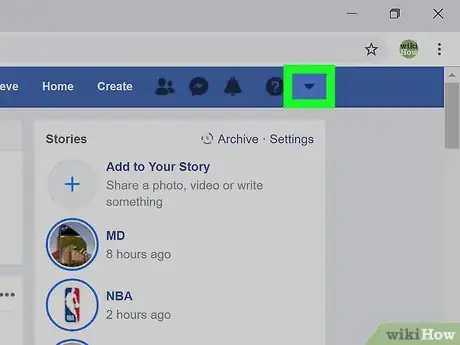
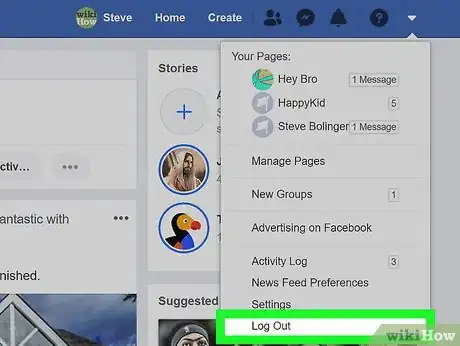
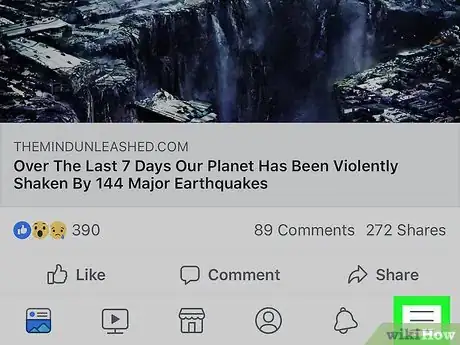
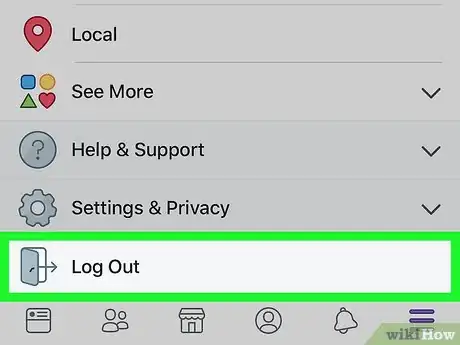
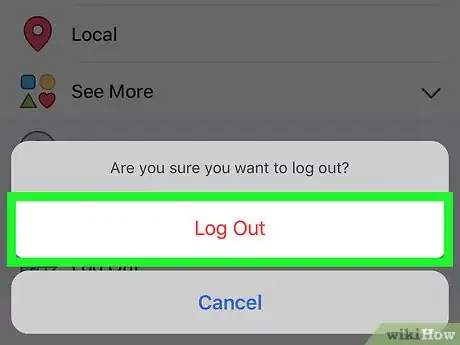
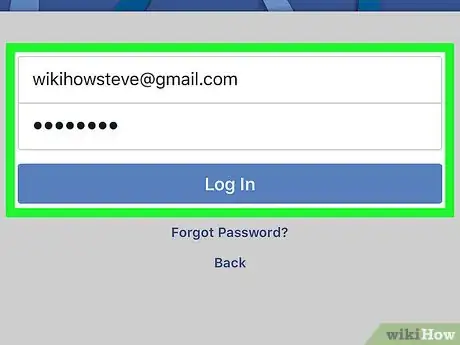
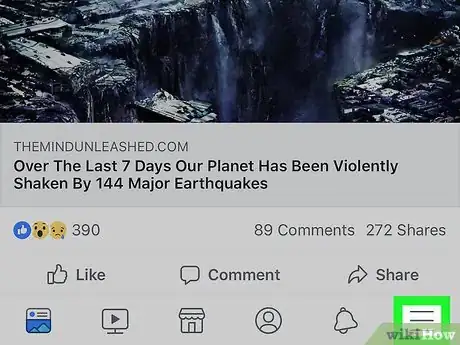
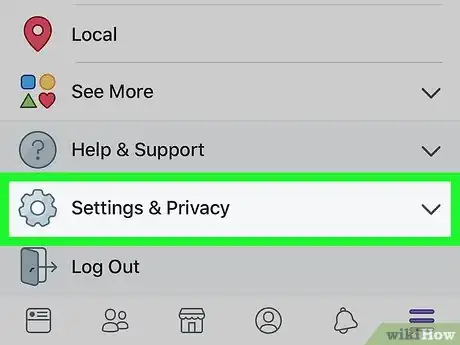
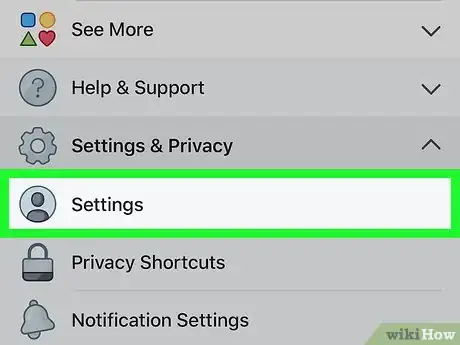
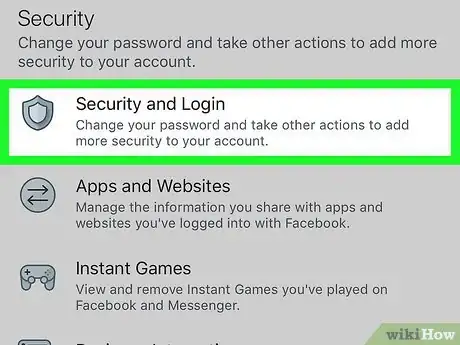
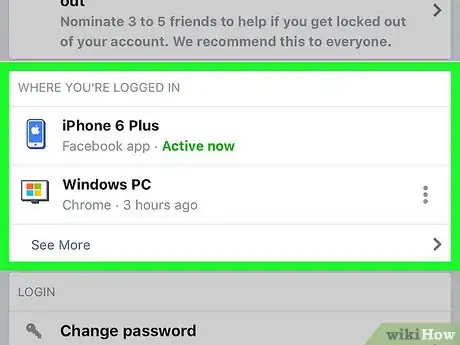
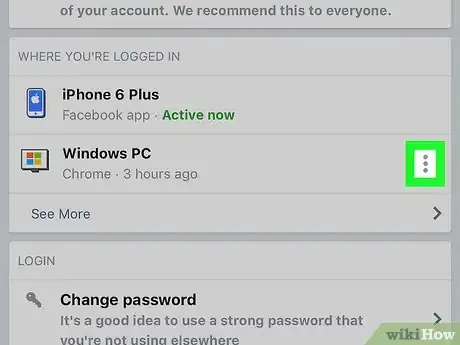
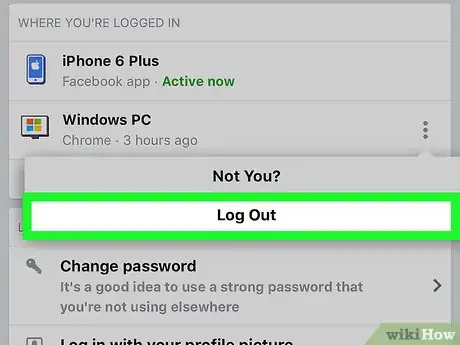
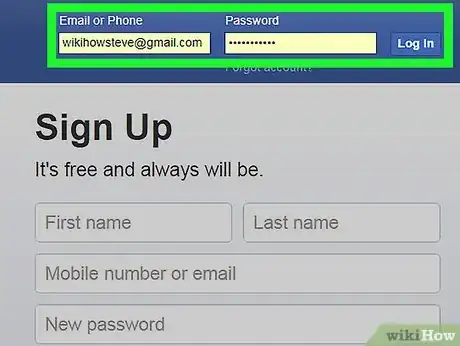
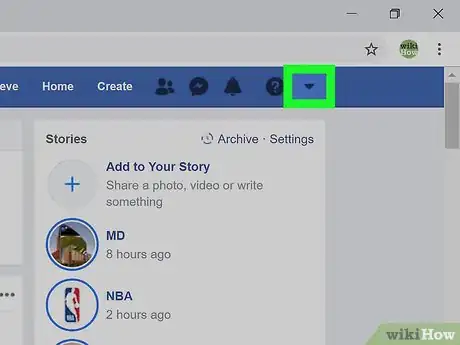
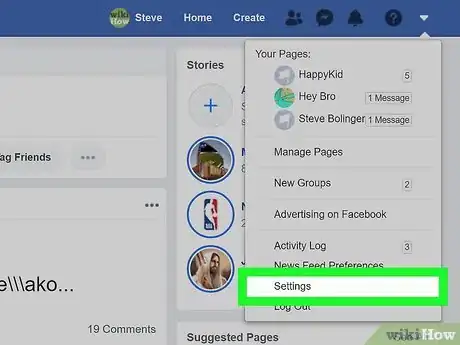
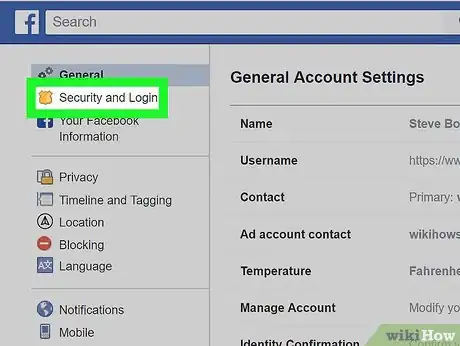
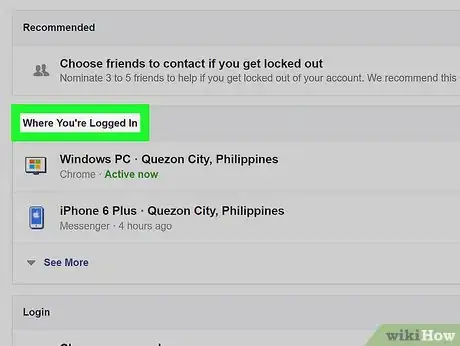
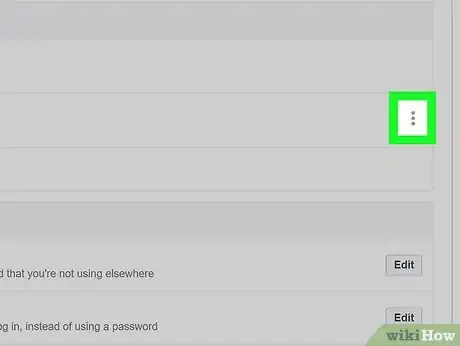
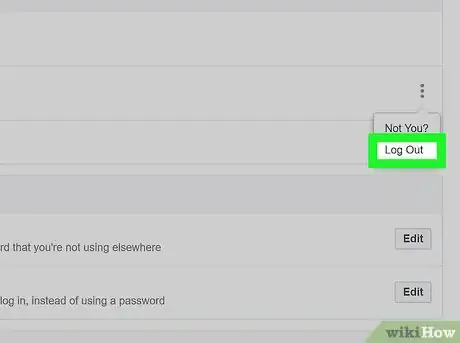
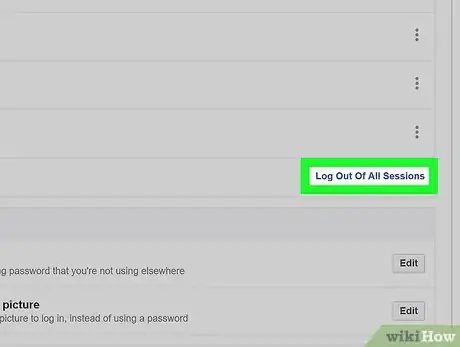
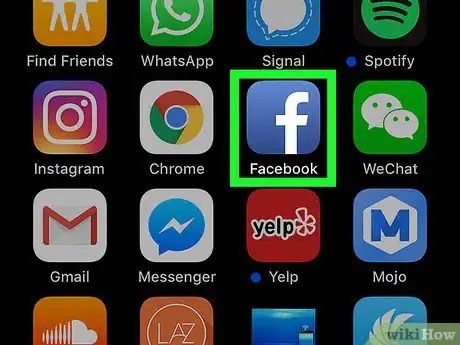
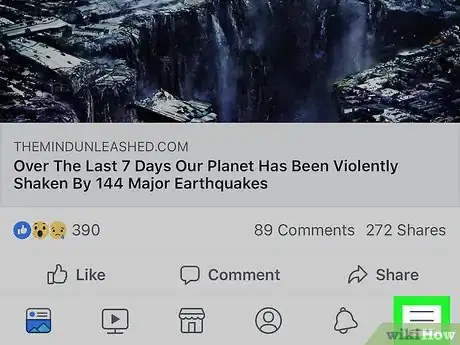
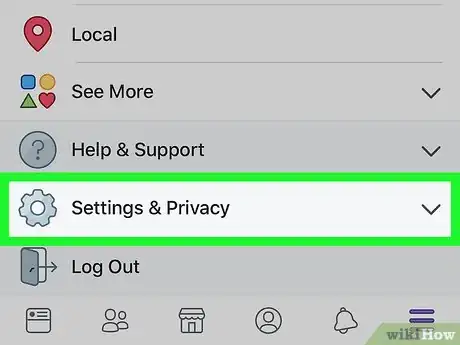
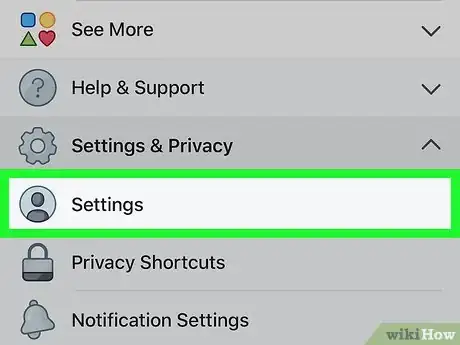
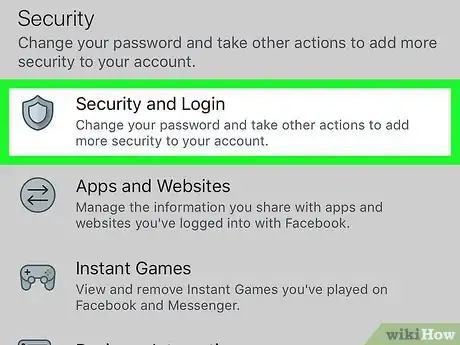
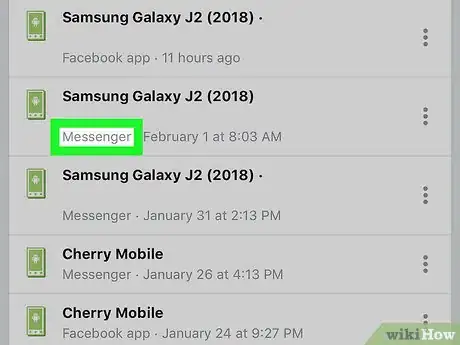
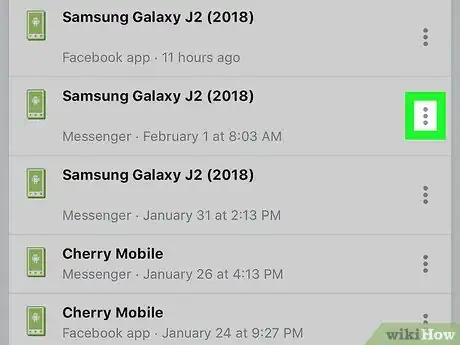
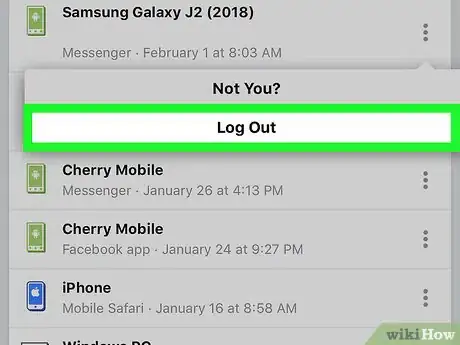
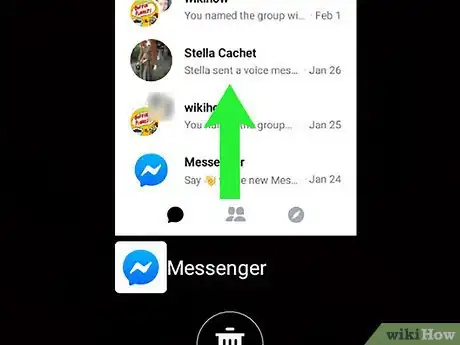
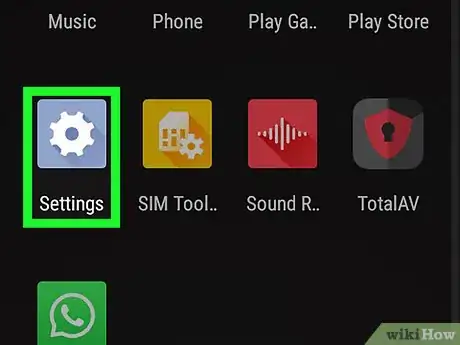

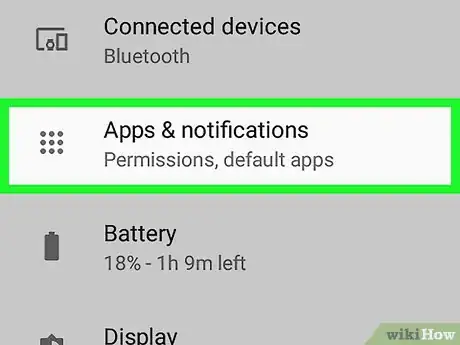
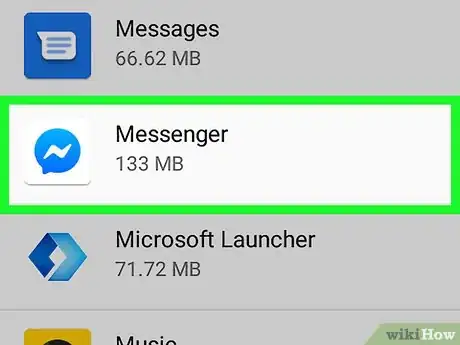
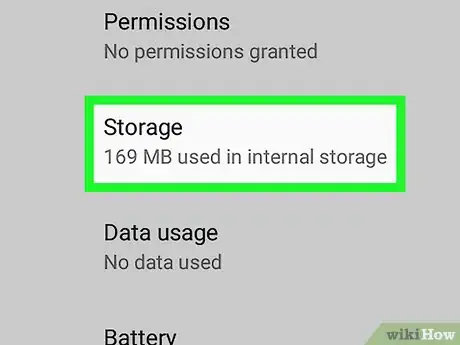
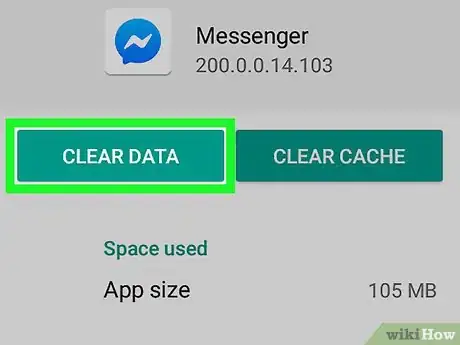



















L'équipe de gestion du contenu de wikiHow examine soigneusement le travail de l'équipe éditoriale afin de s'assurer que chaque article est en conformité avec nos standards de haute qualité. Cet article a été consulté 53 430 fois.